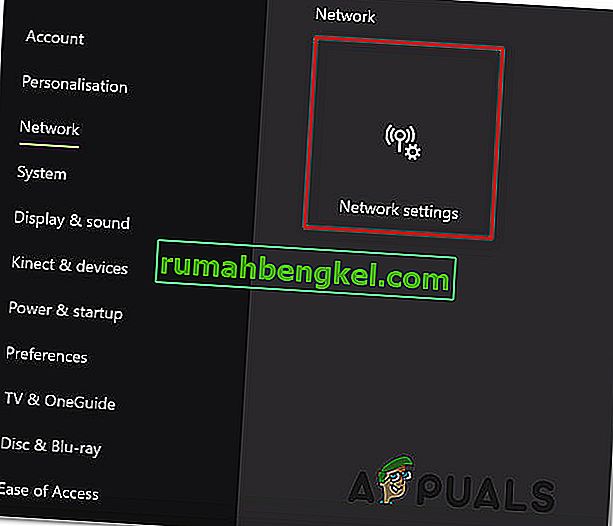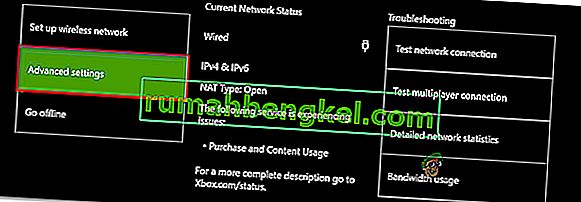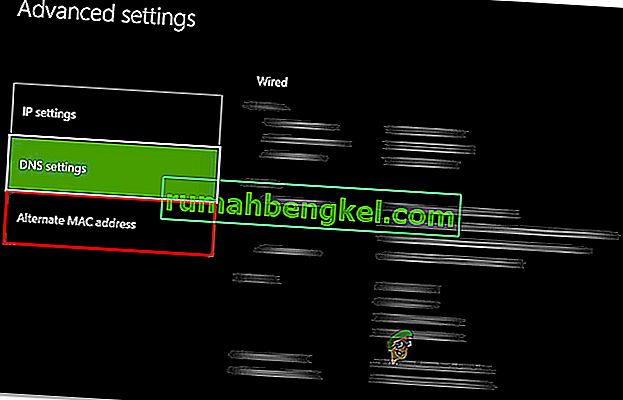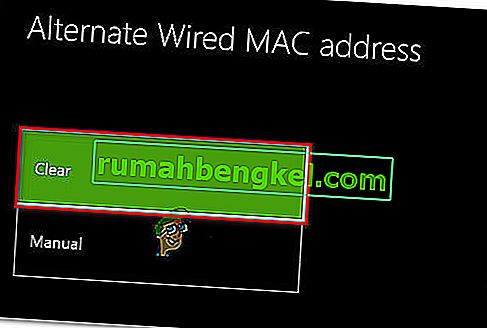חלק ממשתמשי Xbox One הגיעו אלינו בשאלות לאחר שראו את קוד השגיאה 0x87dd0004 לאחר כל הפעלה מחדש של המסוף לאחר הליך הכניסה נכשל. זו לא תהיה בעיה גדולה אם הבעיה הייתה מוגבלת לקוד שגיאה מעצבן, אך המשתמשים המושפעים ביותר מדווחים כי הם למעשה אינם מסוגלים לשחק שום משחק הדורש כניסה פעילה באמצעות Xbox Live.

מה גורם לשגיאת Xbox One 0x87dd0004?
חקרנו נושא מסוים זה על ידי בחינת דוחות משתמשים שונים ובדיקת התיקונים הפוטנציאליים השונים שהופעלו בהצלחה על ידי משתמשים במצב דומה. כפי שמתברר, ישנם מספר מצבים שונים העלולים להוביל להופעתו של ה- 0x87dd0004. להלן רשימה קצרה של אשמים פוטנציאליים העלולים לגרום לבעיה מסוימת זו:
- נושא שרת Xbox - כפי שמתברר, התנהגות מסוימת זו נגרמת לעיתים קרובות על ידי בעיית שרת שאינה בשליטת משתמשי הקצה. יתכן שתחזוקה מתוזמנת או התקפת DDoS רחבת היקף אחראים להופעת קוד השגיאה המסוים הזה. אם תרחיש זה ישים, התיקון הישיא היחיד הוא להעביר את המסוף למצב לא מקוון ולראות אם שגיאת ההפעלה מפסיקה להתרחש. אם זה לא עובד, תצטרך לחכות שמהנדסי מיקרוסופט יפתרו את בעיית השרת.
- תקלה הקשורה לקושחה - על פי מספר משתמשים מושפעים, בעיה זו עלולה להתרחש עקב תקלה מסוימת הקשורה לקושחה המונעת את החיבור בין המסוף שלך לשרתי ה- Xbox. במקרה זה, התיקון המשתלם היחיד הוא ביצוע הליך של רכיבה על אופניים אשר בסופו של דבר מרוקן את קבלים החשמל ויפתור את הבעיה.
- בעיית רשת - במקרים מסוימים בעיה זו יכולה להתרחש עקב שגיאת רשת כלשהי השולחת אותות אי-התאמה לשרתי ה- Xbox, כך שלא ניתן לחדש את האימות בחשבונך. אם תרחיש זה ישים, אתה אמור להיות מסוגל לפתור את הבעיה על ידי ניקוי כתובת ה- MAC החלופית או על ידי רענון / איפוס הנתב או המודם שלך.
שיטה 1: אימות הסטטוס של שירותי Xbox Live
כפי שמתברר, במקרים מסוימים, בעיה מסוימת זו נגרמת למעשה על ידי בעיה בצד השרת שאינה בשליטתך. אם תרחיש זה ישים, סביר מאוד להניח שתראה את השגיאה 0x87dd0004 עקב בעיה זמנית באחד או יותר משירותי הליבה של Xbox Live.
יתכן ששירות אחד או יותר של Xbox Live עוברים תחזוקה או שהם יעד להתקפת DDoS. זה קרה כמה פעמים להלן, ובכל פעם שזה קורה, הבעיה מתרחשת מכיוון שלא ניתן לאמת את חשבונך על ידי שרתי מיקרוסופט.
אם אתה חושב שתרחיש זה ישים, עליך לבחון את מצב שרתי Xbox Live על ידי גישה לקישור זה ( כאן ) כדי לבדוק אם שירותי ליבה כלשהם שאינם פועלים כרגע.

אם החקירה שביצעת לא העלתה כל סוג של בעיות שרת שעשויות לתרום להופעת השגיאה 0x87dd0004 ולכל השירותים הקשורים ל- Xbox יש סימן ביקורת ירוק, תוכל להמשיך ישירות לשיטה 3 כדי להמשיך באסטרטגיות תיקון אחרות יכול להיות שמאפשר לך לעקוף את הודעת השגיאה.
אם גילית שיש בעיה בחבילת שירותי Xbox, פעל לפי שיטה 2 להלן לקבלת הוראות לשימוש במסוף במצב לא מקוון.
שיטה 2: שירה עם חשבונך במצב לא מקוון
כפי שדיווחו כמה משתמשים מושפעים שונים, ייתכן שתוכל לפתור את הבעיה על ידי שינוי הגדרות הרשת שלך למצב לא מקוון ונסה שוב להליך הכניסה. כמה משתמשים מושפעים שנתקלו בבעיה זו דיווחו כי הם הצליחו לעקוף את נושא 0x87dd0004 לחלוטין על ידי מעבר לאינטרנט ומחזור על הליך הכניסה.
להלן מדריך מהיר למעבר למצב לא מקוון של קונסולת ה- Xbox One וחזרה על הליך הכניסה:
- לחץ על כפתור ה- Xbox בבקר שלך כדי לפתוח את תפריט המדריך. לאחר מכן, השתמש בתפריט שהופיע לאחרונה כדי לנווט אל הגדרות> מערכת> הגדרות> רשת .
- לאחר שתצליח להיכנס לתפריט הרשת, נווט אל הגדרות הרשת ואז גש לאפשרות עבור במצב לא מקוון .

- ברגע שתגיע רחוק כל כך, הקונסולה שלך כבר אמורה לפעול במצב לא מקוון. כל שעליך לעשות כעת הוא לחזור למסך הכניסה הראשוני ולהיכנס עם חשבון ה- Xbox שלך באופן ידני.
- עכשיו כשאתה מחובר שוב, הפעל מחדש את המחשב שלך ובדוק אם השגיאה 0x87dd0004 מפסיקה להתרחש בהפעלה הבאה של המסוף.
- בדוק שוב את דף ההפעלה של שרת מיקרוסופט ( כאן ) באופן קבוע כדי לראות אם מתי בעיות השרת נפתרות.
אם אותה בעיה עדיין מתרחשת גם כאשר אתה במצב לא מקוון, עבור למטה לשיטה הבאה למטה.
שיטה 3: ביצוע מחזור כוח
אם החקירות שביצעת בעבר אפשרו לך לאשר שאתה לא מתמודד עם נושא נרחב, ההליך היעיל ביותר שיאפשר לך לפתור את הבעיה הוא לבצע מחזור צריכת חשמל.
מספר משתמשים מושפעים דיווחו כי הם הצליחו לפתור את הבעיה על ידי ביצוע רכיבה על אופניים - הליך שמנקז למעשה את קבלים החשמל של קונסולת Xbox, שבסופו של דבר מבטל את הרוב המכריע של בעיות הקשורות לקושחה שעלולות לגרום להתנהגות מסוימת זו. .
להלן מדריך מהיר לביצוע מחזור צריכת חשמל במסוף ה- Xbox שלך:
- ודא שהקונסולה שלך מופעלת לחלוטין.
- לחץ והחזק את כפתור ה- Xbox (ממוקם בחלק הקדמי של המסוף שלך). שמור על לחצן זה כ 10 שניות או עד שתראה שהנורית הקדמית מפסיקה להבהב. ברגע שתראה התנהגות זו מתרחשת, תוכל לשחרר את הכפתור.

- לאחר שהליך הכיבוי הסתיים בהצלחה, המתן דקה שלמה לפני הפעלת המסוף מחדש. אם ברצונך להבטיח כי התהליך יצליח, תוכל לנתק את כבל החשמל משקע החשמל.
- כעת, הפעל מחדש את המסוף שלך. לשם כך, לחץ על לחצן ההפעלה פעם נוספת, אך לחץ עליו הפעם רק. ברגע שרצף ההפעלה מתחיל, שים לב אם אתה מבחין באנימציית ההפעלה של Xbox. אם אתה רואה את זה, קח את זה לאישור שהליך הרכיבה על הכוח היה מוצלח.

- לאחר השלמת רצף האתחול, בדוק אם אתה עדיין נתקל בשגיאת 0x87dd0004 .
אם אותה בעיה עדיין מתרחשת, עבור למטה לשיטה הבאה בהמשך.
שיטה 4: ניקוי כתובת ה- MAC החלופית
כפי שמתברר, בעיה זו יכולה להתרחש גם בגלל סוג רשת כלשהו שמונע מהקונסולה שלך לתקשר כראוי עם שרתי Xbox One. אחד האשמים הנפוצים ביותר שעשויים להיות אחראים לבעיה זו היא כתובת MAC חלופית.
כמה ממשתמשי Xbox One שמצאו את עצמם במצב דומה אישרו כי הם הצליחו לפתור את הבעיה באמצעות גישה לתפריט הרשת וניקוי כתובת ה- MAC החלופית.
להלן מדריך מהיר כיצד לעשות זאת:
- כשהקונסולה שלך מופעלת לחלוטין, לחץ פעם אחת על כפתור ה- Xbox One כדי לפתוח את תפריט המדריך. לאחר מכן, השתמש בתפריט שנפתח לאחרונה כדי לנווט לסמל ההגדרות ולגשת לתפריט כל ההגדרות .

- לאחר שעשית את דרכך למסך ההגדרות , עבור לכרטיסייה הגדרות ובחר הגדרות רשת מהתפריט הבא.
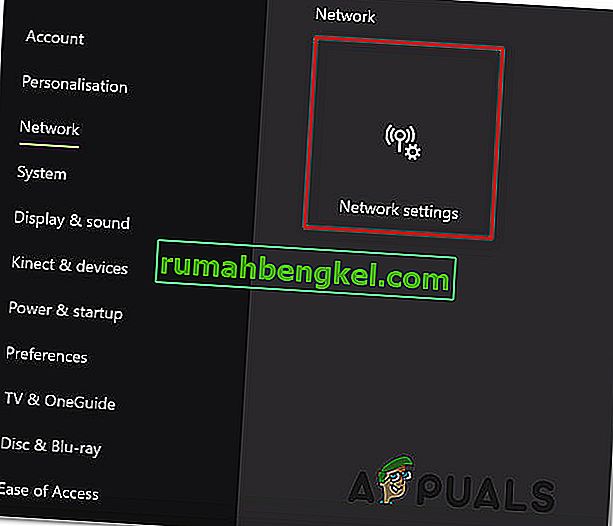
- ברגע שאתה נכנס לתפריט הרשת , עבור לתפריט הגדרות מתקדמות .
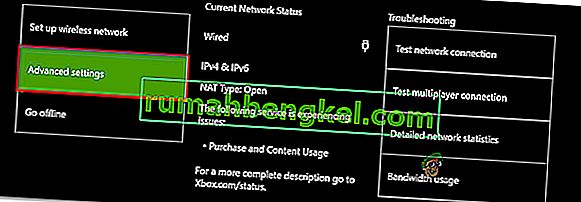
- ברגע שאתה מצליח להיכנס לתפריט ההגדרות המתקדמות, בחר באפשרות כתובת MAC חלופית.
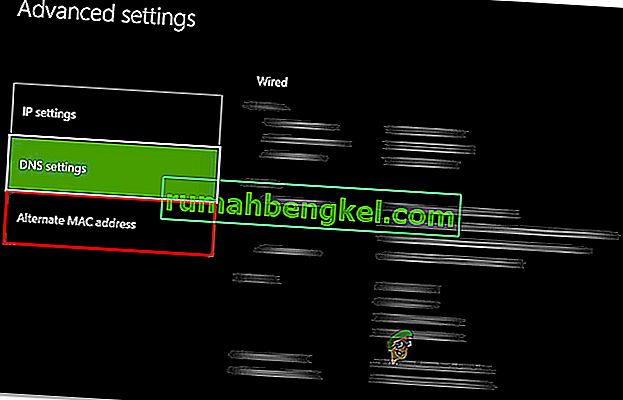
- לאחר מכן, ברגע שתראה את תפריט כתובת ה- Wired / Wireless האלטרנטיבי החלופי , בחר נקה ואז בחר בלחצן הפעלה מחדש כדי להחיל את השינויים.
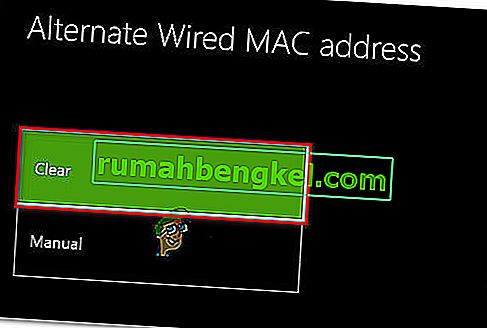
- הפעל מחדש את המסוף שלך ובדוק אם הבעיה נפתרה בעת הפעלת המערכת הבאה.
אם אתה עדיין נתקל באותה שגיאה 0x87dd0004 , עבור למטה לשיטה הסופית למטה.
שיטה 5: איפוס הנתב / המודם שלך
אם אף אחת מהשיטות שלמטה לא איפשרה לך לפתור את השגיאה 0x87e107e4 , קיים סיכוי גבוה שהבעיה שאתה נתקל בה נגרמת בגלל בעיית נתב / מודם. כמה משתמשים מושפעים שהתקשו גם הם לפתור בעיה זו הצליחו לשחזר את הפונקציונליות הרגילה של המסוף שלהם על ידי אילוץ רענון רשת.
הדרך האידיאלית להתחיל בהליך זה היא לבצע הפעלה מחדש פשוטה של רשת - זה פחות פולשני וזה לא ייצור שום השפעה אחרת על אישורי הרשת שלך. לשם כך, כל שעליך לעשות הוא ללחוץ על כפתור ההפעלה / כיבוי פעם אחת, להמתין 20 שניות ומעלה ואז ללחוץ שוב על הלחצן כדי להפעיל מחדש.
הערה: אתה יכול פשוט לנתק את כבל החשמל פיזית על מנת לאלץ רענון רשת.
אם כבר עשית זאת וזה לא פתר את הבעיה עבורך, השלב ההגיוני הבא יהיה לבצע איפוס נתב / מודם. אך לפני שתתחיל הליך זה, זכור כי פעולה זו פירושה שתאפס גם את האישורים המותאמים אישית שהגדרת בעבר עבור הכניסה שלך - יש סיכוי גבוה שהם יוחזרו לערכי ברירת המחדל.
אצל מרבית יצרני הנתבים, הכניסה תוחזר למנהל (הן לשם משתמש והן לסיסמה).
אם ברצונך לבצע איפוס של נתב / מודם, לחץ על לחצן איפוס פעם אחת ושמור עליו לחוץ יותר מ -10 שניות. אצל רוב היצרנים תבחין בכל נוריות הנורית מהבהבות פעם אחת כדי לאות על כך שהליך האיפוס הושלם.

הערה: זכור כי אצל רוב יצרני הנתבים / מודמים תזדקק למחט או קיסם על מנת להגיע לכפתור האיפוס הקטן.